۱۴ جستجوی ویژه گوگل را بشناسید

شاید بسیاری از کاربران تنها وظیفه گوگل را نمایش سایت های جستجو شده و ارائه برخی از سرویس های جانبی بدانند اما در این موتور جستجو قابلیت های ویژه ای نیز قرار دارد. البته این ویژگی ها مثل برخی از موتور های جستجو پیشرفته نیستند که برای امور خاصی طراحی شده اند اما میتوان با چند ترفند ساده از آنها بهره گرفت.
ماشین حساب
شما میتوانید از گوگل به عنوان یک ماشین حساب استفاده کنید. کافی است عبارت مورد نظر خود را در قسمت جستجو وارد نمایید تا گوگل پاسخ آن را به شما نمایش دهد. پس از نمایش پاسخ گوگل یک ماشین حساب کلیدی را به نشان میدهد که موارد پیشرفته ای در آن قرار دارد. از این پس میتوانید به جای استفاده از برنامه های محاسبه گر بر روی گوشی و یا رایانه خود از این سرویس گوگل استفاده کنید.
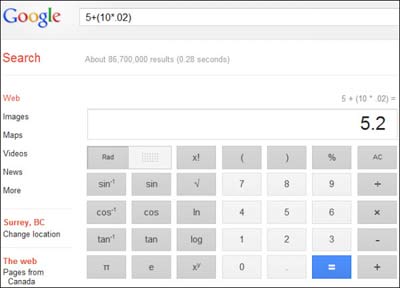
مبدل واحد
گوگل هم چنین میتواند یک واحد را به واحد دیگر تبدیل نماید. برای انجام این کار کافی است عبارت X unit to unit را جستجو نمایید که حرف X نشانگر مقدار مورد نظر و unit اول و دوم برای مشخص کردن واحد مبداء و مقصد میباشد. برای مثال وقتی عبارت degrees f to c را تایپ کنید گوگل برای شما تبدیل واحد را از سانتی گراد به فارنهایت انجام میدهد. همانند ماشین حساب مبدل واحد نیز پس از نمایش به صورت پیشرفته در خواهد آمد.
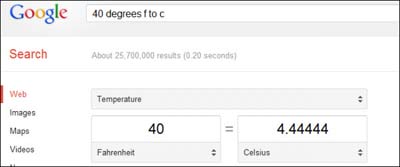
شما هم چنین میتوانید دو واحد را با یک دیگر ترکیب نمایید و سپس اقدام به محاسبه مقادیر نمایید.
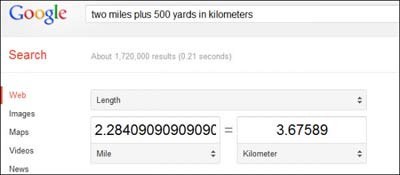
تبدیل ارز
دیگر امکان قرار گرفته در این موتور جستجو تبدیل مقدار دو ارز به یک دیگر میباشد. برای مثال با نوشتن عبارت usd to cad واحد دلار آمریکا به دلار کانادا تبدیل میشود. هم چنین اگر قصد دارید مقدار مشخصی را بدست آورید باید قبل از نوشتن مقادیر عدد مورد نظر را وارد نمایید.
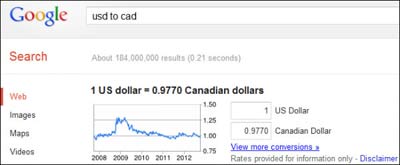
آدرس IP
به کمک گوگل میتوان IP کنونی یک کاربر را مشخص کرد. برای این کار لازم است تا عبارت what is my ip را در نوار جستجو تایپ نمایید و سپس IP شما به نمایش در خواهد آمد.
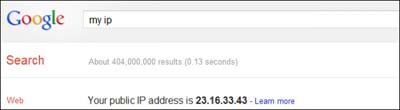
آب و هوا
قسمت آب و هوا یکی دیگر از جستجو های ویژه است که میتواند آب و هوای یک منطقه خاص را برای زمان کنونی و چند روز آینده نمایش دهد. البته اگر مکان خود را مشخص نکنید گوگل به صورت خودکار مکان شما را شناسایی و آب و هوای آنجا را نمایش میدهد.
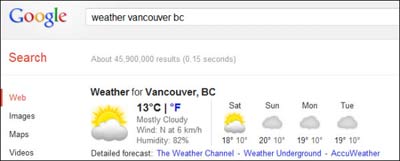
طلوع و غروب خورشید
شما هم چنین میتوانید طلوع و غروب خورشید را برای مکانی نشان دهید. کافی است عبارت sunrise و sunset را جستجو کنید. همانند جستجو آب و هوا اگر مکانی را مشخص نکنید سرویس محل کنونی شما را شناسایی خواهد کرد.

زمان
با تایپ کردن عبارت time زمان کنونی را برای یک محل خاص مشاهده نمایید. برای مثال برای نوشتن time paris زمان کنونی به وقت پاریس برای شما نمایش داده میشود. اگر فقط عبارت time را جستجو کنید گوگل محل شما را شناسایی خواهد کرد.
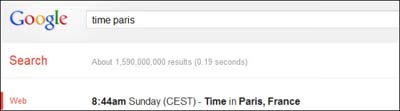
ردگیری بسته های پستی
اگر قصد دارید که یک بسته ی ارسال شده توسط سرویس های خدمات پستی را ردیابی نمایید میتوانید شماره سریال آن را در قسمت جستجو بنویسید. این قابلیت گوگل در حال حاضر برای سرویس هایی مثل UPS و Fedex کاربرد دارد. پس از جستجو لینک مربوط به بسته برای شما به نمایش در خواهد آمد.

لغت نامه
گوگل در خود یک دیکشنری را نیز جاسازی کرده است. البته منظور ما سرویس Google Translate نیست و این قابلیت به صورت یک لغت نامه واقعی عمل میکند. کلمه Define را بنویسید و سپس لغت مورد نظر را وارد نمایید. گوگل به شما معنی آن کلمه را نمایش میدهد و هم چنین قابلیت های دیگری مثل تلفظ کلمه نیز در اختیار قرار میگیرد.
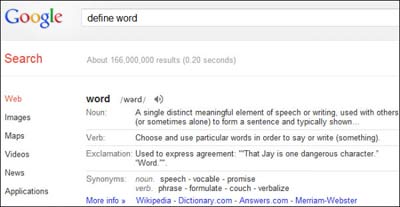
اطلاعات پرواز
برای مشاهده اطلاعات مربوط به یک پرواز میتوانید نام شرکت هواپیمایی و شماره پرواز را تایپ کنید تا اطلاعات مربوط به آن پرواز نمایش داده شود.
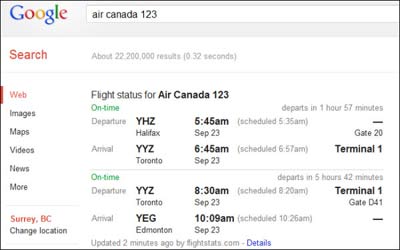
جدول پرواز
یک قابلیت دیگر که میتوانید پرواز های موجود میان دو شهر را بررسی نمایید. باید عبارتی همانند flights from city to city را تایپ کنید تا گوگل پرواز های موجود برای آن مسیر را به همراه اطلاعات دیگر برای شما نمایش دهد. هم چنین میتوانید زمان خاصی را نیز برای یک پرواز در نظر بگیرید.
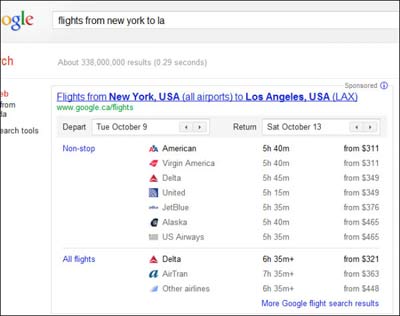
جدول فیلم ها
آیا دوست دارید به تماشای یک فیلم سینمایی بروید؟ گوگل در این راه نیز به شما کمک میکند و اطلاعات بسیار گوناگونی را در اختیارتان قرار میدهد. کافی است کد پستی خود را وارد کنید تا بقیه کارها را گوگل انجام دهد.
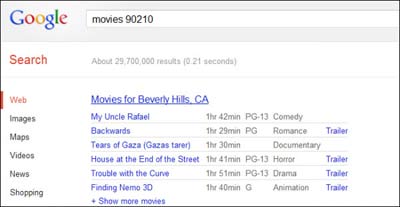
اطلاعات و آمار
شما میتوانید اطلاعات و آمار های مربوط به شهر ها و کشور های مختلف را مشاهده کنید. برای مثال نرخ بیکاری و یا جمعیت یک منطقه خاص نمایش داده میشود. این اطلاعات هم چنین از طریق نمودار ها نیز قابل رسم است.
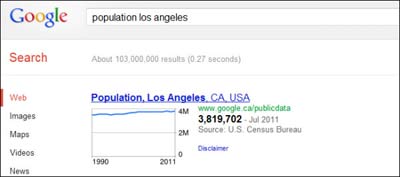
اطلاعات بورس
با جستجوی عبارت مخفف یا نماد یک واحد بورس در گوگل میتوان اطلاعات و قیمت های مربوط به آن را به همراه نمودار ها مشاهده کرد.

منبع:bartarinha.ir
چند گام بالاتر
کلیه کلیدهای میانبر در محیط Gmail 12+1 ترفند و نکته در «گوگلپلاس» آشنائی با امکانات جی میل انتقال دوستان از فیسبوک به گوگلپلاس ایمیل ارسال شده را بازگردانید !! پاک کردن عناوین سرچ شده در موتورجستجو7 ترفند کاربردی در گوگلمپ

در گوگل مپ نقشههای دقیق و کاملی از زمین ارائه میشود.
سرویس گوگلمپ یکی از محبوبترینها در بین کاربران است. محبوبیت این برنامه بهحدی است که گوگل ترجیح داد تا نسخه مخصوصی از آنرا برای اسمارتفونها ارایه دهد. با نصب این برنامه برروی گوشیهای هوشمند خود، دیگر نیازی بهنقشههای غولپیکر یا سیستمهای ناوبری نداریم!
گوگلمپ را برای اسمارتفون و تبلتها میتوان اینگونه تعریف کرد؛ جهان، بهمعنای واقعی کلمه در جیب شما! اطلاعات بسیاری را درباره شهرها و مسیرها تنها با صرف کمی وقت و لمس چند گزینه، میتوانید بهدست آورید. البته ویژگیهای گوگلمپ برای گوشیهای هوشمند بهحدی گسترده است که هنگامکار با آن، احتمالا اصلا متوجه برخی نخواهید شد. یافتن برخی قابلیتها نیز چندان ساده نیست؛ بنابراین امروز قصد داریم تا به معرفی چند ترفند بسیار کاربردی در گوگلمپ بپردازیم. با ما همراه باشید.
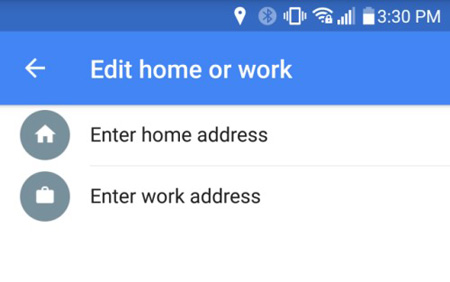
ترفند شماره 1: اضافهکردن مکان خانه و محلکار به گوگلمپ
یکی از اولین کارهایی که با گوگلمپ باید انجام دهید، تنظیمکردن محل خانه و کار شما در آن است. این عمل باعث خواهد شد تا نشاندادن مسیرها برای رفتن بهخانه، با تایپ و یا گفتن "منو بهخونه ببر!” سادهتر شود. گوگل، همچنین از این مکانها برای اطلاعات مربوط به آبوهوا و ترافیک در سرویس Google Now استفاده میکند. برای انجام اینکار، مراحل زیر را دنبال کنید:
• گوگلمپ را باز کنید.
• بهراست سوایپ کرده و برروی "تنظیمات” ضربه بزنید.
• بهبخش Edit home or work وارد شده و برای اضافهکردن مکان خانه و محلکار خود به گوگلمپ، گزینه ویرایش آدرسهای هرکدام را لمس نمایید.
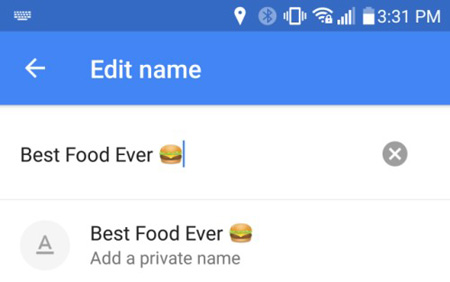
ترفندهای مفید و کاربردی در گوگل مپ
ترفند شماره 2: بهمکانهای موردعلاقه خود نام مستعار بدهید!
خانه و محلکار برای همه مکانهای بسیار مهمی هستند اما ایندو، تنها جایی نیستند که ما معمولا بهآنها نیاز داریم؛ رستورانها و … برای بسیاری از اهمیت برخورددار هستند.
برنامه گوگلمپ بهشما اجازه میدهد تا برای مکانهایی که ممکن است نتوانید بهآسانی جستجو نمایید، نامهای سفارشی تعریف کنید. شما همچنین میتوانید تا نام مکانهای مورد علاقه خود را با نامهای مستعاری که برای آنها درنظر دارید، عوض نمایید:
• گوگلمپ را باز کنید.
• یک آدرس را جستجو یا آیکون سنجاق را لمس کرده و برروی مکان مدنظر خود بکشید.
• از پایین، نام مکان یا آدرس مدنظر خود را لمس کنید.
• از بالا، سمتراست، برروی علامت "سهنقطه” ضربه بزنید.
• گزینه Edit name را لمس کرده و نام مکان مدنظر خود را به نامی دلخواه، تغییر دهید.
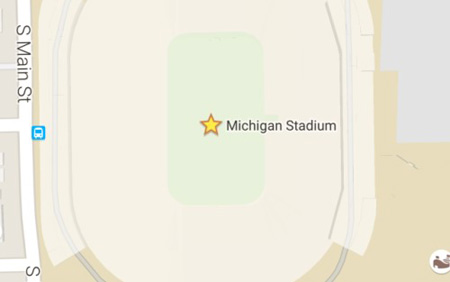
ترفند شماره 3: مکانهای مدنظر خود را "ستارهگذاری” کنید!
یکراه دیگر برای ذخیره مکانهای موردعلاقه خود، ستارهگذاری آنها است. انجام اینکار، باعث خواهد شد تا مکانهای موردعلاقه شما به بخش "Saved Places” یا "مکانهای موردعلاقه” افزوده شود و یک ستاره زردرنگ را برای هرمکان در نقشه، نشان دهد. این، یک راهعالی برای ذخیرهکردن مکانهایی است که شما آنها را دوست دارید:
• گوگلمپ را باز کنید.
• یک آدرس را جستجو نمایید یا آیکون سنجاق را لمس کرده و برروی مکان مدنظر خود بکشید.
• از پایین، نام مکان یا آدرس مدنظر خود را لمس کنید.
• برروی آیکون "ستاره” ضربه بزنید.
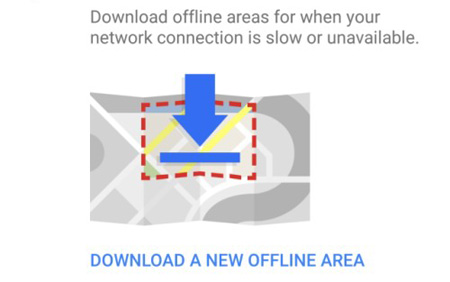
در گوگلمپ می توان نقشه ها را به صورت آفلاین ذخیره کرد.
ترفند شماره 4: ذخیرهکردن نقشهها برای استفاده بهصورت آفلاین (بدون اینترنت)
همانطور که گفتیم با داشتن گوگلمپ، جهان زیر دستان شما خواهد بود و این چیزی است که باعث شده تا گوگلمپ خارقالعاده باشد؛ اما اگر به اینترنت دسترسی نداشته باشید، این سرویس تقریبا بلااستفاده است و باعث میشود تا دوباره بهیکی از نقشههای کاغذی نیاز پیدا نمایید. خوشبختانه گوگلمپ بهشما اجازه میدهد تا نقشهها را بهصورت آفلاین ذخیره کنید. این بدین معنی است که میتوانید تا یک محدوده خاص ( همان مکانی که نقشه آنرا ذخیره کردهاید) از مسیریابی گوگلمپ بدون اینترنت بهرهمند شوید. برای ذخیرهکردن نقشهها برای استفاده بهصورت آفلاین، مراحل زیر را دنبال کنید:
• گوگلمپ را باز کنید.
• بهسمت راست سوایپ کرده و برروی عبارت "Your places” ضربه بزنید.
• سپس، یکی از مکانهایی را که اخیرا مشاهده کردهاید، انتخاب نموده و تا بازشدن مکان مدنظر خود منتظر بمانید.
• از پایین، نام مکان یا آدرس مدنظر خود را بهبالا بکشید وگزینه Save map to use offline را لمس کنید.
• شما هماکنون باید محدوده مدنظر خود را انتخاب کرده تا گوگلمپ، آنرا برای استفاده آفلاین ذخیره نماید.
نقشههای آفلاین برای استفاده در مکانهایی که بهاینترنت دسترسی ندارید یا در مسافرت، بسیار مفید است. اگر میخواهید بهیک راهدور بروید، ایده بسیار خوبی است که قبل رفتن، نقشه آن منطقه را برای استفاده بهصورت آفلاین ذخیره نمایید.
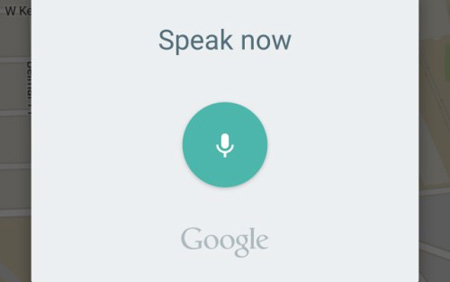
ترفند شماره 5: استفاده از دستیار صوتی گوگل در هنگام رانندگی
شما احتمالا از فرمانهای صوتی که میتوانید به گوگل دهید، بهخوبی آگاه هستید. گوگلمپ نیز میتواند با تعداد بسیاری دستور صوتی بهخصوص در "حالت ناوبری” یا "navigation mode” بهکاربران خدمت نماید. در حالت ناوبری، یک آیکون "میکروفون” در بالای سمت راست وجود دارد که میتوانید برروی آن ضربه بزنید و صحبت کنید. در ادامه، بهبرخی از دستورات صوتی مهم میپردازیم:
• غیرفعال کردن voice directions با گفتن کلماتی نظیر ” be quiet” یا "mute”
"Show traffic”
"Show alternate routes”
"Next turn” to see what to do next
"How long until my next turn”
"Show satellite”
"Exit navigation”
این دستورات، هنگامیکه شما در حال رانندگی هستید، میتواند مفید باشد؛ زیرا استفاده از گوشیموبایل در هنگام رانندگی خطرناک است. بنابراین کافی است پیش از رانندگی برروی آیکون "میکروفون” ضربه بزنید و دستورات صوتی خود را بگویید.
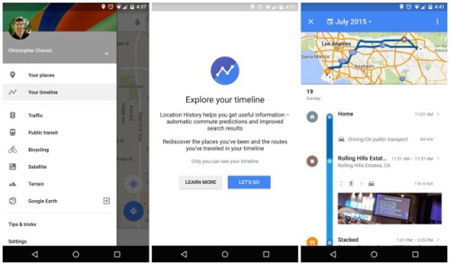
با استفاده از گوگل مپ می توان جاذبههای گردشگری هر شهر را پیدا کرد.
ترفند شماره 6: مشاهده تمام مکانهای بازدیدشده در یک timeline یا جدولزمانی
یکی از جدیدترین ویژگیهایی که به برنامه گوگلمپ افزوده شده است، "Your timeline” نامیده میشود. گوگل اساسا میداند در تمام مدت شما کجا بودهاید. این چیزی است که در هنگام استفاده از برخی محصولات گوگل مانند "گوگلمپ” با آن موافقت میکنید. گوگل از این اطلاعات استفاده میکند تا بهشیوههای مختلفی، زندگی را برای شما سادهتر نماید. بهتازگی، قابلیتی به برنامه گوگلمپ افزوده شده که میتواند موقعیتهای مکانی شما را در یک timeline یا جدولزمانی نشان دهد. برای استفاده از آن، دو مرحله زیر را دنبال کنید:
• گوگلمپ را باز کنید.
• بهسمت راست سوایپ کرده و برروی عبارت "Your timeline” ضربه بزنید.
هماکنون، شما باید لیستی را مشاهده نمایید تا مکانهایی را که امروز بهآنها مراجعه کردهاید، بهشما نشان دهد. در بالای صفحه، میتوانید تاریخ متفاوتی را انتخاب کنید؛ شما میتوانید مشاهده نمایید که از چه وسیلهنقلیهای استفاده کردهاید؛ چهمدت در یک مکان بودهاید و اطلاعات بیشتری را درباره مکان مدنظر خود بهدست آورید. بهعلاوه، میتوانید در سمت راست، بالای صفحه برروی آیکون "سهنقطه” ضربه بزنید تا اطلاعات مکانی شما در یک روز حذف شود یا برخی گزینهها را تنظیم کنید.
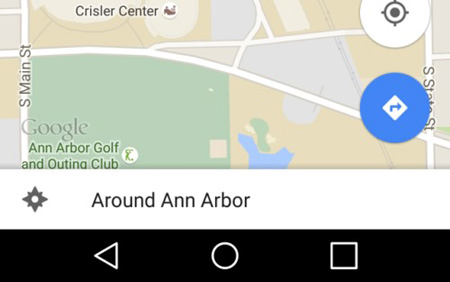
ترفند شماره 7: مشاهده جاذبههای گردشگری در مکانهای ناآشنا
پیداکردن محلی برای صرف غذا یا انجام کاری در یک محل ناآشنا، میتواند کمی مشکل باشد. سرویسهای زیادی برای انجام اینکار وجود دارد اما گوگلمپ نیز میتواند چنینکاری را انجام دهد. شما میتوانید در شهری که آن را نمیشناسید، بهدنبال رستورانهای خوب، جاذبههای گردشگری و … آنجا بگردید. کافی است:
• گوگلمپ را باز کنید.
• برروی یک مکان زوم کنید تا زمانیکه نوار سفیدی در سرتاسر پایین دستگاه نشان داده شود. باید برروی آن، "Explore this area” یا " نام Explore” نوشته شده باشد.
• بعد از لمس نوار Explore، صفحهای ظاهر خواهد شد که توصیههای محلی بسیاری در آن نوشته شده است.
منبع:itresan.com
چند گام بالاتر
12+1 ترفند و نکته در «گوگلپلاس» آشنائی با امکانات جی میل ایمیل ارسال شده را بازگردانید !! جعبه ابزار گوگل فایلتکانی خانههای دیجیتال نحوه فعالسازی نوار جدید «گوگل»